ホームページ >ソフトウェアチュートリアル >モバイルアプリ >Apple iPadで画面を分割する方法 詳細説明:iPadで画面を分割する方法
Apple iPadで画面を分割する方法 詳細説明:iPadで画面を分割する方法
- PHPz転載
- 2024-03-09 10:52:041206ブラウズ
Apple iPad は強力なタブレット デバイスとして、2 つのアプリケーションを同時に表示して作業効率を向上させることができる分割画面機能を備えています。 PHPエディタXiaoxinはiPadの画面分割方法を詳しく紹介しており、操作スキルを簡単に習得できます。勉強でも、仕事でも、娯楽でも、iPad の分割画面機能はより便利な体験をもたらします。次はiPadで画面分割表示を実現する方法を見ていきましょう!
パッドを使ってドラマを視聴したいけど、同時に他のこともしたい場合は、iPad の画面分割が必要です。具体的にその方法を見てみましょう。 。
ツール/原材料:
システム バージョン: ios14.7
ブランド モデル: ipad6
方法/手順:
ipadポイント 画面の方法:
1. まず、画面上でアプリケーションを開きます。
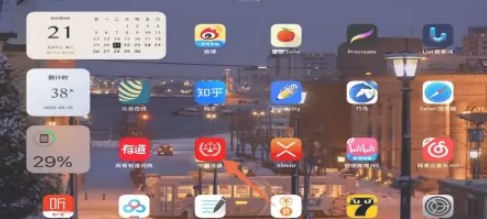
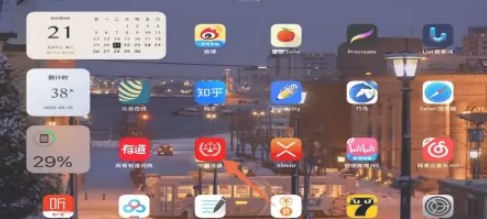
2. 画面を上にスワイプ ジャンプしたアプリのページで、画面下を上にスワイプして新しいページを開きます。
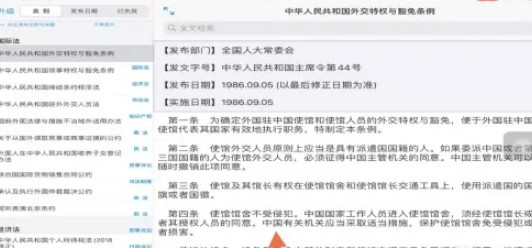
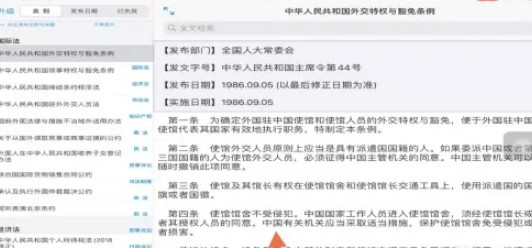
3. プログラムを開いた後、アプリケーションを選択したまま画面にドラッグし、画面を分割します。
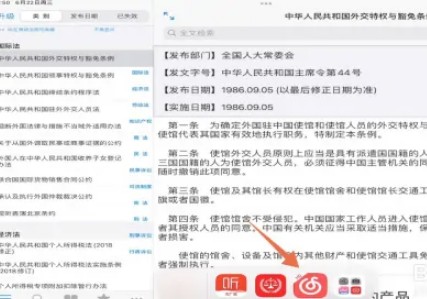
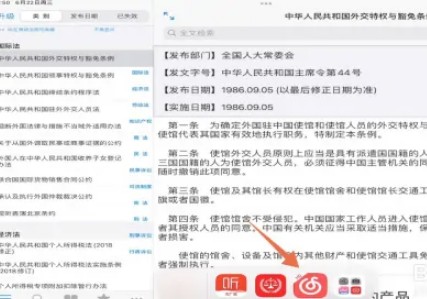
レポート
コメント 0
以上がApple iPadで画面を分割する方法 詳細説明:iPadで画面を分割する方法の詳細内容です。詳細については、PHP 中国語 Web サイトの他の関連記事を参照してください。
声明:
この記事はtianxiajiu.comで複製されています。侵害がある場合は、admin@php.cn までご連絡ください。

